Использование логических операций
Использование логических операций
Большинство инструментов выделения имеет одинаковые настройки, связанные с логическими операциями. Кнопки переключения режимов находятся слева на панели управления (рис. 16.7).

Рис. 16.7. Панель инструментов при работе с инструментом выделения
Четыре кнопки позволяют нам переключиться в четыре режима работы: без использования логических операций (замена старого выделения новым), сложение, вычитание, пересечение.
Точно так же при работе с инструментами можно использовать клавиатурные сокращения:
• удержание клавиши Shift перед созданием выделения активизирует логическую операцию сложения;
• удержание клавиши Alt перед созданием выделения активизирует логическую операцию вычитания;
• одновременное удержание клавиш Shift и Alt перед созданием выделения активизирует логическую операцию пересечения.
Следует обратить внимание, что, используя логические операции, можно переключаться между разными инструментами и менять их настройки, а также свободно трансформировать и редактировать выделение. Логические операции можно использовать в любой момент работы с выделением.
Примеры работы с инструментами выделения с использованием логических операций показаны в видеоуроке «Логические операции с выделением».
Логические операции применимы и к сохраненным выделениям, то есть к альфа-каналам. Если вы предвидите долгую и сложную работу по коррекции изображения или созданию специального эффекта, бывает полезным выделить основные объекты и сохранить выделение в альфа-каналы; после этого можно быстро восстанавливать выделение и обрабатывать какие-то отдельные фрагменты.
Такой метод, к примеру, часто используется при сложной и продолжительной цветовой коррекции или в тех случаях, когда нужно создать несколько различных вариантов изображения, использовав разную обработку для разных его фрагментов.
На рис. 16.8 показаны изображение и палитра Channels (Каналы), в которой отображаются созданные для изображения альфа-каналы. Можно видеть, что все основные элементы изображения были выделены и сохранены. При работе мы можем загрузить любое из выделений или же загрузить несколько выделений последовательно, выполняя логические операции между ними. Так, можно одновременно выделить все цветы (выполняя при загрузке каналов логическую операцию сложения) или же выделить все изображение, но не зеленые листья (выделив все изображение и вычитая из него сохраненное выделение) и т. д.
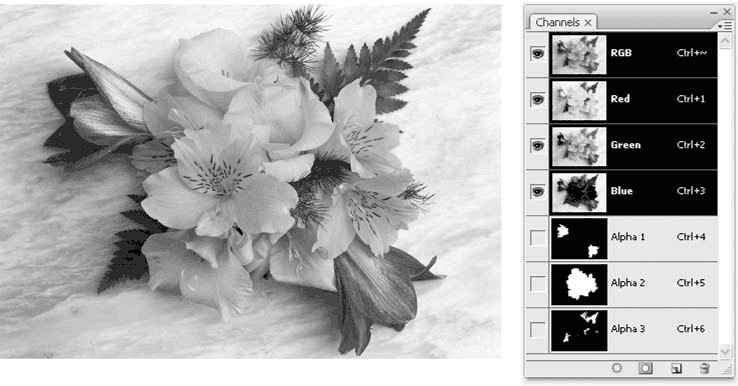
Рис. 16.8. Документ с сохраненными в альфа-каналах выделениями
Как мы уже знаем, логические операции между существующим и загружаемым выделением можно выполнить в окне загрузки выделения (см. раздел «Сохранение и загрузка выделения» предыдущей главы). Окно загрузки выделения содержит переключатель Operation (Операции), который позволяет выбрать режим загрузки выделения:
• New Selection (Новое выделение) – создается новое выделение на основе альфа-канала (при отсутствии существующего выделения это единственный вариант);
• Add to Selection (Добавить к выделению) – между старым и новым выделением проводится логическая операция сложения;
• Subtract from Selection (Вычесть из выделения) – между старым и новым выделением проводится логическая операция вычитания;
• Intersect with Selection (Пересечь с выделением) – между старым и новым выделением проводится логическая операция пересечения.
Примеры использования логических операций при работе с альфа-каналами можно увидеть в видеоуроке «Логические операции с выделением».
Более 800 000 книг и аудиокниг! 📚
Получи 2 месяца Литрес Подписки в подарок и наслаждайся неограниченным чтением
ПОЛУЧИТЬ ПОДАРОКДанный текст является ознакомительным фрагментом.
Читайте также
Операторы побитовых логических операций и сдвига
Операторы побитовых логических операций и сдвига Эти операторы позволяют производить над числовыми переменными побитовые операции, описанные в табл. П1.5.Таблица П1.5. Операторы побитовых логических операций и сдвига Оператор Описание & Логическое И | Логическое
Создание логических файлов и проекций
Создание логических файлов и проекций Логические файлы дают возможность доступа к данным в формате, отличном от использующегося для их хранения в одном или нескольких физических файлах. Логические файлы обеспечивают независимость данных и программ, которая будет
Диспетчер логических дисков
Диспетчер логических дисков Служба предназначена для обнаружения и наблюдения за работой новых жестких дисков. При этом все собираемые сведения передаются службе управления диспетчера логических дисков. Иными словами, если служба Диспетчер логических дисков
Использование логических операций в условиях
Использование логических операций в условиях Логические операции (см. главу 7) сначала оценивают значения входящих в выражение двух выражений-компонентов как True или False, а затем, в соответствии с определенными правилами, на основе этих значений получается конечный
Использование логических операций в условиях
Использование логических операций в условиях Использование логических операций в условных выражениях может быть более элегантной альтернативой использованию ElseIf и вложенных If ... Then, когда нужно выполнить лишь одну ветвь пути, определяемого множеством
Понятие логических операций
Понятие логических операций При работе с выделением под логическими операциями понимается следующее: при существующем выделении мы можем создать новое выделение, и вместо того, чтобы заменить собой старое, оно объединится с ним, создав выделение новой, более сложной
Старшинство операций
Старшинство операций В соответствии с принятым в языке Си порядком вычислений операции увеличения и уменьшения имеют очень высокий уровень старшинства; только круглые скобки обладают более высоким приоритетом. Поэтому выражение x*y++ означает (x)*(y++), а не (x*y)++, что
17.2. Применение логических операторов при осуществлении проверки
17.2. Применение логических операторов при осуществлении проверки Итак, проверка прав доступа к файлу была осуществлена, но иногда возникает необходимость в сравнении различных прав доступа. Чтобы реализовать подобную проверку интерпретатор shell предлагает три типа
4.2. Основные законы алгебры логики и правила преобразования логических выражений
4.2. Основные законы алгебры логики и правила преобразования логических выражений В алгебре логики имеются законы, которые записываются в виде соотношений. Логические законы позволяют производить равносильные (эквивалентные) преобразования логических выражений.
4.4. Логические элементы и синтез логических схем
4.4. Логические элементы и синтез логических схем Сложные цифровые логические устройства, входящие в состав компьютера, состоят из ряда элементарных логических элементов, построенных на базе средств электронной техники. При производстве этих электронных логических
Использование операций
Использование операций Представления стека при всех их различиях объединяет то, что они описывают структуру "хранения" (т.е. структуру, используемую для хранения других объектов), к которой применяются определенные операции, обладающие определенными свойствами.
Восстановление данных при логических ошибках диска
Восстановление данных при логических ошибках диска Под логическими ошибками диска понимается повреждение таблицы разделов и/или файловых систем. Такие неприятности встречаются довольно часто и в «чистом виде», и как прямое следствие аппаратных проблем. Если на диске
Восстановление данных, потерянных из-за логических неисправностей
Восстановление данных, потерянных из-за логических неисправностей Логические неисправности – результат повреждения записей файловой системы. Общий принцип и тактика действий в таких ситуациях – снятие побайтного образа носителя и извлечение из него отдельных файлов.
4.3. ОБЩАЯ КЛАССИФИКАЦИЯ ЛОГИЧЕСКИХ СТРУКТУР ДАННЫХ
4.3. ОБЩАЯ КЛАССИФИКАЦИЯ ЛОГИЧЕСКИХ СТРУКТУР ДАННЫХ Упорядоченность элементов структуры данных является важным ее признаком.Программисты могут по своему усмотрению упорядочить данные разных программ бесчисленным множеством способов. Даже в одной и той же структуре
Практическая работа 47. Расчеты с использованием логических функций
Практическая работа 47. Расчеты с использованием логических функций Задание. Рассчитать надбавку за стаж по следующей шкале: до трех лет – 0; от трех до 10 лет – 10 %, 10 и более лет – 20 %.Для решения задачи нужно сформулировать словесный вариант решения. Он может звучать